电脑系统安装教程(简单易懂的电脑系统安装指南,告别繁琐的光盘安装方式)
189
2025 / 08 / 08
在电脑维护和系统重装的过程中,使用U盘来安装系统是一个非常方便和快速的方法。本文将详细介绍使用U盘安装系统的步骤,帮助读者轻松完成系统安装。

文章目录:
1.准备所需材料
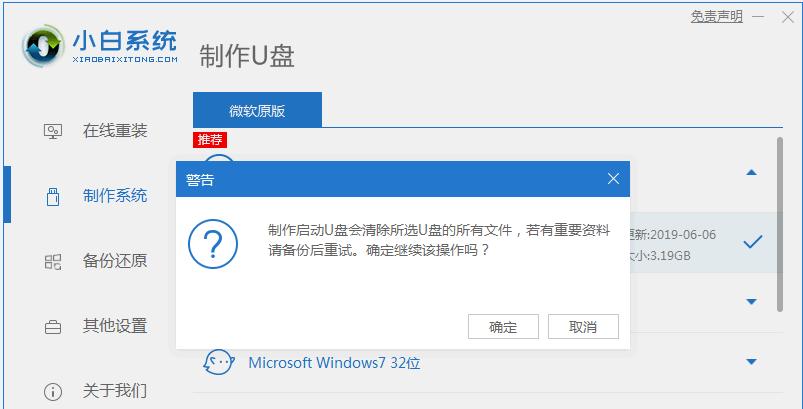
你需要准备一个容量适当的U盘,确保它没有重要数据。同时,你还需要下载系统镜像文件并保存到电脑中。建议选择合适的系统版本,并确保下载的文件是完整的。
2.格式化U盘
在安装系统之前,需要将U盘进行格式化。打开“我的电脑”,右键点击U盘图标,选择“格式化”。在弹出的对话框中,选择文件系统为FAT32,并勾选“快速格式化”选项,最后点击“开始”按钮。
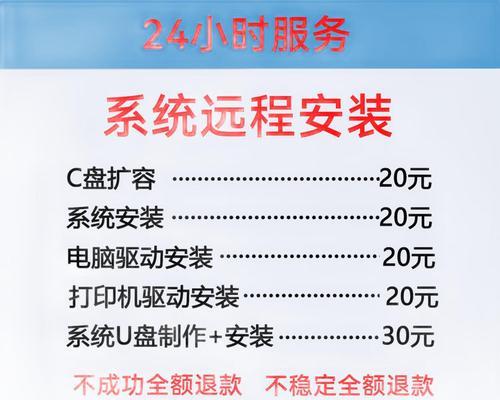
3.创建可启动U盘
为了能够使用U盘安装系统,我们需要将其制作成可启动的U盘。可以使用第三方工具如Rufus或WinToUSB来帮助制作。打开工具后,选择U盘和系统镜像文件,并按照工具的提示进行操作。
4.设置电脑启动顺序
在安装系统之前,需要确保电脑的启动顺序已经设置为从U盘启动。重启电脑时,按下对应的按键(通常是F2、F10或Del键)进入BIOS设置界面,找到“Boot”或“启动选项”,将U盘设为首选启动设备,并保存设置后退出。
5.插入U盘并重启电脑
将制作好的可启动U盘插入电脑的USB接口。重启电脑。在开机过程中,会自动检测到U盘并进入系统安装界面。
6.选择系统安装选项
系统安装界面上会显示一些选项,如“安装”、“修复”等。根据个人需求选择“安装”选项,进入系统安装过程。
7.同意许可协议
在系统安装过程中,会出现许可协议页面。仔细阅读协议内容,并勾选“同意许可协议”选项后,点击“下一步”。
8.选择安装位置
接下来,需要选择系统的安装位置。通常情况下,建议选择“新建分区”并指定一个合适的磁盘空间大小。
9.开始系统安装
确认安装位置后,点击“下一步”按钮,系统安装过程将开始。此时,系统会自动将文件复制到指定位置,并完成基本的系统配置。
10.完成系统设置
在系统安装过程中,会出现一些设置选项,如用户名、密码等。按照个人需求进行设置,并点击“完成”按钮。
11.移除U盘并重启
系统安装完成后,会提示重新启动电脑。此时,需要将U盘从电脑中拔出,然后点击“重启”按钮。重启后,系统将从硬盘启动,完成最后的安装步骤。
12.完善系统配置
重新启动后,系统会自动进行一些配置和更新操作。根据提示,进行必要的设置和网络连接操作。
13.安装驱动程序
在系统安装完成后,可能会存在一些硬件设备未能自动安装驱动程序的情况。根据硬件设备厂商提供的驱动光盘或官方网站下载对应的驱动程序,并进行安装。
14.安装常用软件
系统安装完成后,需要根据个人需求安装一些常用的软件程序,如办公软件、浏览器等。可以通过光盘、U盘或官方网站下载所需软件,并按照安装提示进行操作。
15.备份重要文件
在完成系统安装和配置后,为了防止数据丢失或系统崩溃,建议定期备份重要文件。可以使用U盘、外部硬盘或云存储等方式进行备份,确保数据的安全性。
通过以上的步骤,我们可以轻松使用U盘安装系统。使用U盘安装系统不仅方便快捷,还能有效减少光盘的使用和浪费。希望本文对读者能够提供一些帮助,让系统安装过程更加顺利。
